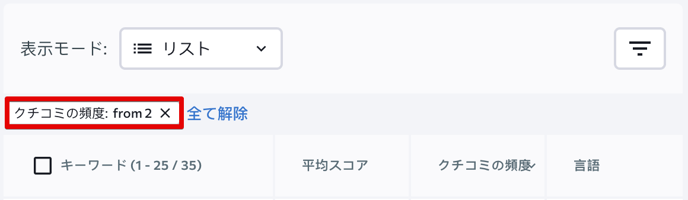このセクションでは、オンライン上のレビューを観察することでビジネスについて人々が発言している内容を知り、顧客からのフィードバックに対応するのに役立つ貴重なデータを取得できます。レビューサイトとしての役割も担う、監視対象のビジネス ディレクトリの一部からレビューを取得します。私たちのレビューソースには、Google、Facebook、Yelp、Foursquare、Tripadvisor が含まれます。
Facebookビジネスページからレビューデータにアクセスするには、ページの上部にある該当ボタンをクリックして、サービスとローカルマーケティングを連携させます。次に、Facebookにログインし、SE Rankingのローカルデータへのアクセスを許可します。ビジネスリスティングセクションで既にこの設定が完了している場合は、この手順を繰り返す必要はありません。
システムは、監視対象の全レビューソース内の各ビジネス所在地のレビューを毎日チェックします。これは、顧客レビューに関する必要なすべての最新データを常に把握できることを意味します。
ページの上部で、個々の所在地 (ヘッダーのドロップダウン) またはすべての所在地を選択できます。後者の場合、このセクションにはすべてのレビューの合計が表示されます。また、すべての所在地に関する全体のレビューとすべての所在地からのビジネスの統計と洞察も表示されます。これはビジネスにとって意味がある場合にのみ活用できます。(たとえば、すべての所在地があるブランドの支店である場合に適しているかもしれません)。
さらに、分析する期間 (過去 7 日間または過去1/3/6/12ヵ月間) を画面の上部でカスタマイズできます。
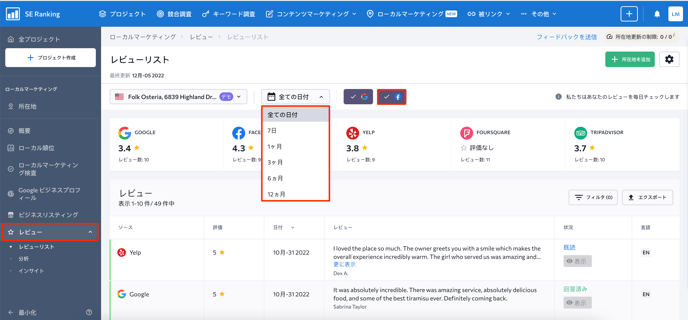
レビューリスト
このページには、ビジネスのレビュー全体のリストが含まれます。すべてのレビューが表示されるテーブルのすぐ上に、レビューソースとして使用されるさまざまなビジネス ディレクトリを含むウィジェットが表示されます。ウィジェットには、各レビューソースのレビューに基づく、ビジネスの平均顧客評価も表示されます。カスタマーレビューをレビューソースで絞り込むには、各ソースに該当するウィジェットをクリックします。
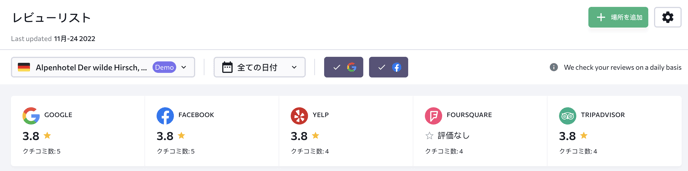
下のレビューテーブルでは、評価、ソース、状況、 クチコミ の言語、そして日付ですべてのレビューを絞込できます。この操作を行うには、「フィルタ」ボタンをクリックし、必要なフィルタを適用してから、「フィルタを適用」 を押します。
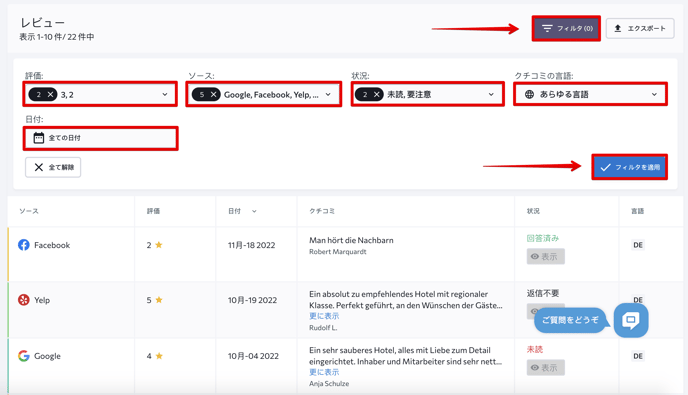
レビューテーブルの上にある「エクスポート」ボタンをクリックして、このレビュー リストのデータをPDF、CSV、またはXLSのいずれかの形式でダウンロードすることもできます。
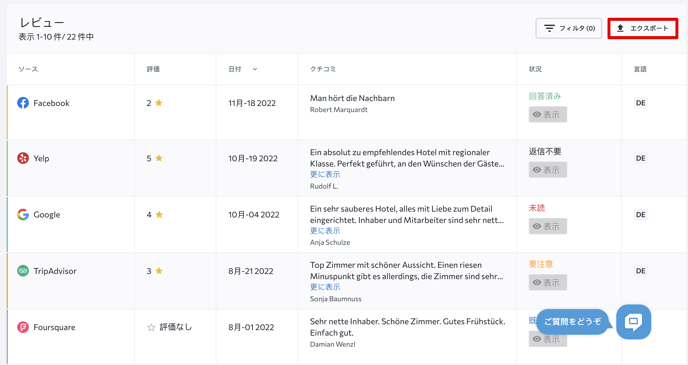
プラットフォームからユーザーに返信するには、「状況」列の「返信」ボタンをクリックします。または、レビュー自体をクリックして返信することもできます。このツールから返信できるのは、GoogleのクチコミとFacebookのレビューのみであることにご注意ください。その他のレビューに返信するには、該当するディレクトリを開いて対応する必要があります。
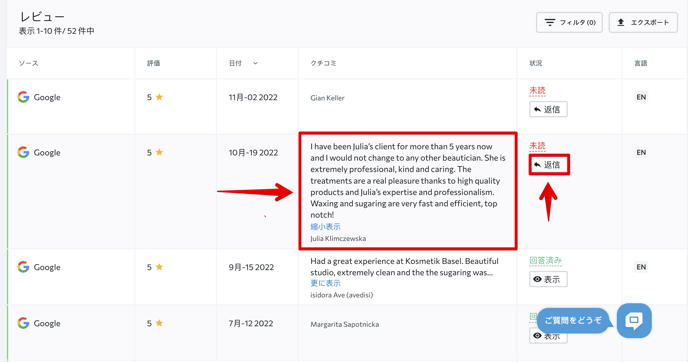
レビューの「状況」列をクリックして、リストの中から必要なオプションを選択することで、レビューの「状況」を手動で変更することもできます。これらの「状況」はSE Rankingユーザー専用に設計されており、システムには影響しません。いつでも変更できるので便利です。
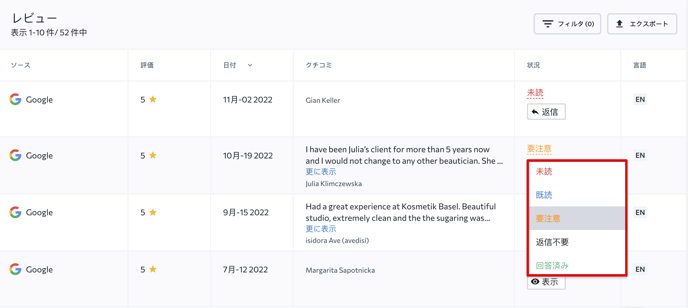
システムは、新しく取得されたレビューのステータスを未読に自動的に設定します。新しく取得したレビューにすでに返信がある場合、システムは返信も取得し、レビュー ステータスを「回答済み」に設定します。ツールでレビューを開くと、既存の返信を表示できます。
余談ですが、すべての顧客レビューは毎日 (また、すべてのレビューソースにわたって) チェックされます。これは、最近公開されたレビューが投稿されてから24時間以内にレビューリストに表示されることを意味します。
レビューまたは 「状況」列の「返信」ボタンをクリックすると、返信を入力できるポップアップウィンドウが表示されます。「レスポンスを投稿」 ボタンをクリックして、選択したプラットフォームで公開します。
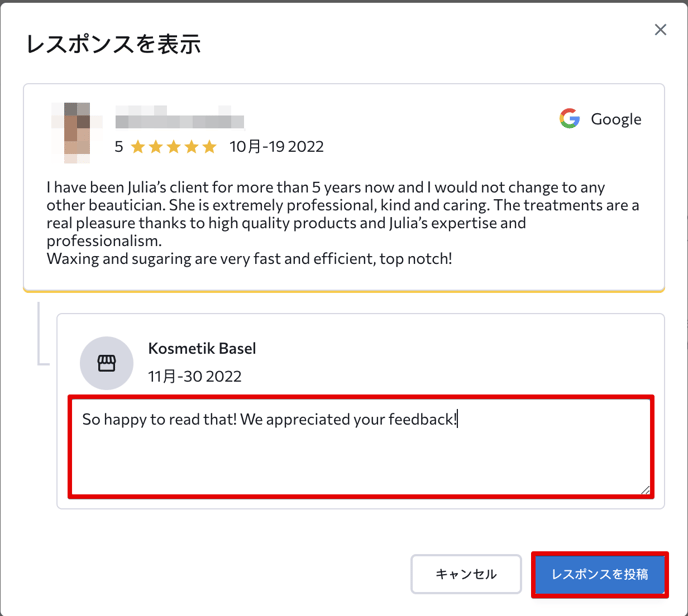
顧客レビュー (Google または Facebook のみ) に対する回答を編集または削除する必要がある場合は、ポップアップ ウィンドウの返信のすぐ上に位置する 3 つの点のアイコンをクリックします。
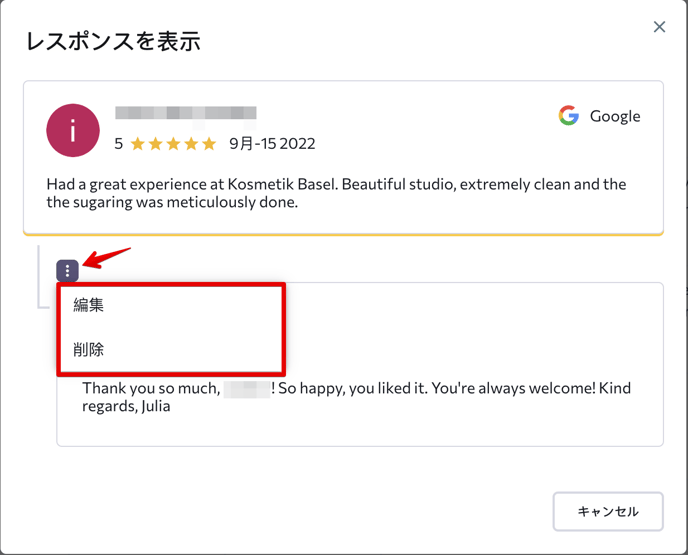
このローカルマーケティングセクションでは、最も人気のあるレビューソース(ビジネスディレクトリとしての中でも)からの顧客レビューをすべて1か所で管理することができ、便利です。
分析
このページには、レビューソースで検知されたすべてのレビューに基づくビジネスの平均評価と、このビジネスについて投稿されたレビューの総数が表示されます。ここでは、ソースと評価別にレビューの分布に関する詳細な情報を取得できます。これにより、顧客の全体的な満足度をより深く理解できます。
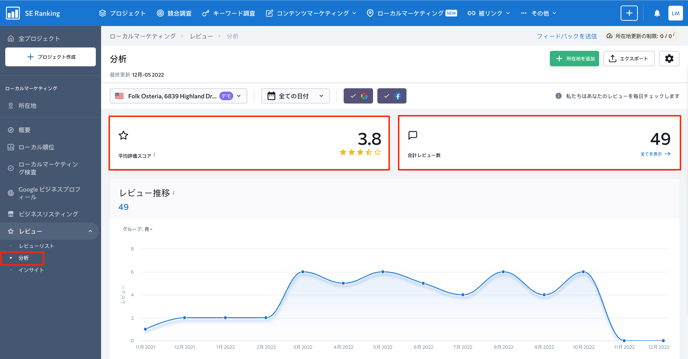
ページ上部で、データを表示する所在地を選択し、データを表示する期間を選択できます。ヘッダーには、期間を選択できるセレクターも使用できます。 このページのウィジェットは次のデータを提供します。
- 全てのクチコミ。このグラフは、時間の経過とともにビジネスが獲得したレビュー数を示します。
- 評価別クチコミ。この図は、星が5/4/3/2/1のレビューの数を示していますが、「推奨」または「非推奨」評価のFacebookレビューの数も個別に示しています。また、Foursquareはレビューソースには評価がありませんが、レビュー (存在する場合) の数は表示されます。
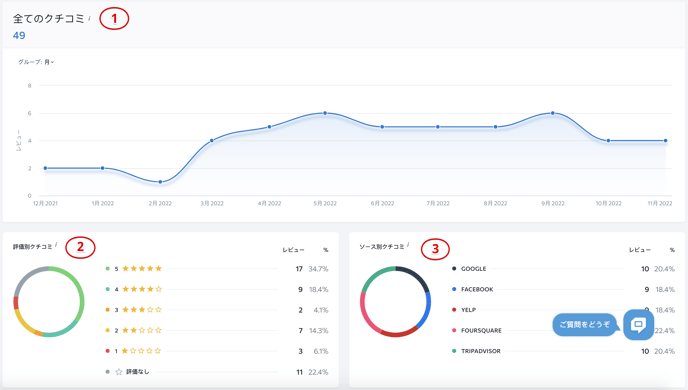
- ソース別クチコミ。この図は、顧客が投稿したビジネスディレクトリに基づくレビューの分布を示しています。
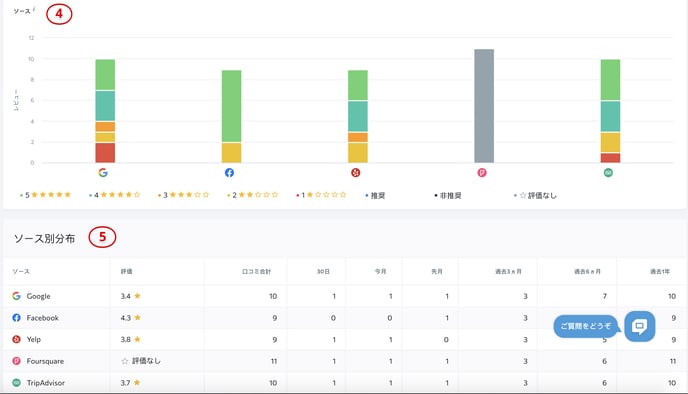
- ソースと評価別レビュー。この図は、評価別のレビューの分布と、顧客がレビューを投稿したディレクトリの概要を示しています。さらに、この図を使用すると、さまざまなレビューソースに通じたビジネスの全体的な満足度を計測できます。
- ソース別分布 - 詳細。このテーブルは、ソースと公開期間別のレビュー分布を示しています。特定の期間内に投稿されたカスタマー レビューの推移を監視できます。
このタブに表示されるすべてのデータは、右上の該当ボタンをクリックして、PDF、CSV、または XLS 形式でエクスポートできます。
インサイト
「インサイト」ページでは、システムによって監視されているすべてのレビューソースからのビジネスのレビューを確認できます。これらのレビューで最も頻繁に使用されるキーワードも確認できます。ここでは、すべてのレビューのテキストで使用された特定の単語またはフレーズの回数と、この特定の単語 (フレーズ) を含むレビュー全体の平均評価を分析できます。この機能は、顧客ロイヤルティを高めるために、このビジネスで改善が必要な側面を特定するのに役立ちます。
キーワードにチェックを入れると、ページ右側のレビューで強調表示されます。さらに、キーワード リストのすぐ上にある 「プロジェクトへ追加」ボタンをクリックして、これらのキーワードをプロジェクトに追加して順位を計測することができます。
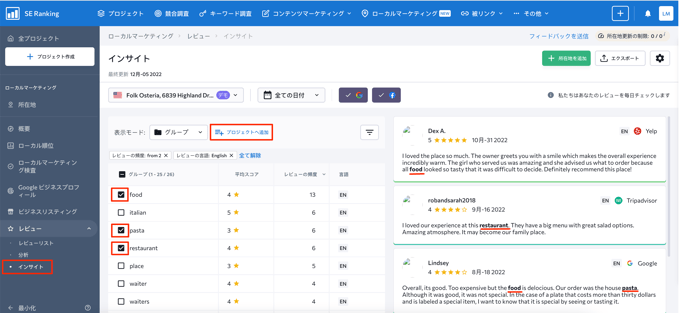
特定のキーワードのデータのみを表示するには、次の条件で絞り込みます。
- グループ。
- 平均スコア(平均評価で絞り込むことで、否定的または肯定的なレビューで頻繁に使用される傾向があるフレーズを確認できます)。
- レビューの頻度 (このフィルタを使用すると、レビューで頻繁に発生するフレーズを絞り込めます。これは、該当する問題 (または利点) がこのビジネスで拡大している可能性を示します。頻繁に発生するフレーズが多くない場合に、より多くのフレーズを表示するには、このフィルターの範囲を広げる必要があります)。
- 単語数 (たとえば、このフィルタを適用すると、2 つ以上の単語が含まれるフレーズを見つけることができます。通常、2 つ以上の単語を含むフレーズはより多くの意味を持ち、より詳しい文脈を示します)。
- レビューの言語。
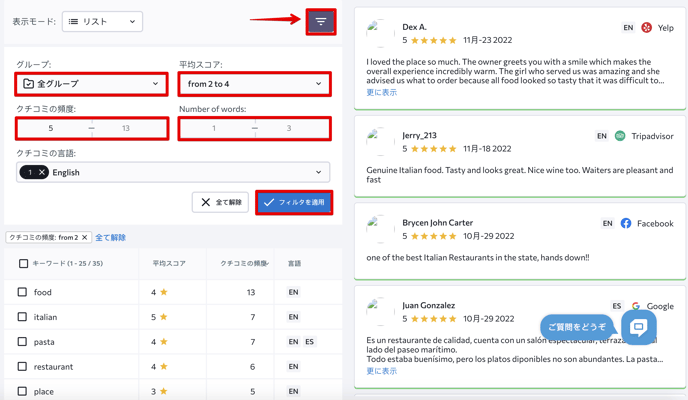
標準では、すべてのキーワードはこの方法で絞り込まれます。。フィルタを手動で適用しない場合は、レビューに 2 回含まれているキーワードのリストが表示されます。